
Ares Wizard to popularny i najbardziej lubiany dodatek do aplikacji Kodi. Czy Ares Wizard nie działa w Twojej aplikacji Kodi? Jeśli czujesz się zakłopotany i szukasz odpowiedzi, aby rozwiązać problemy z ulubionym kreatorem Kodi Ares, przeczytaj artykuł do końca. Jako bonus, sekcja wymienia najlepszą alternatywę dla Ares Wizard.

Spis treści:
Jak naprawić niedziałający kreator Kodi Ares w systemie Windows 10?
Możliwe przyczyny problemów w Kreatorze Kodi Ares są wymienione poniżej w tej sekcji. Tak więc, jeśli masz problem z używaniem kreatora Ares, może to być spowodowane jedną z następujących przyczyn.
-
Nieaktualna aplikacja Kodi: Jeśli aplikacja Kodi zainstalowana na komputerze jest przestarzała lub ma starszą wersję, kreator Ares może nie działać w Twojej aplikacji Kodi.
-
Niestabilne połączenie internetowe: Podczas przesyłania strumieniowego w aplikacji Kodi konieczne jest posiadanie aktywnego i stabilnego połączenia internetowego. Jeśli połączenie internetowe się zmienia, możesz nie być w stanie korzystać z Kreatora Ares.
-
Ograniczony dostęp do sieci: niektóre dodatki w aplikacji Kodi mogą być ograniczone przez dostawców usług internetowych. Mogło to zakłócić działanie kreatora Ares w Twojej aplikacji Kodi.
-
Uszkodzony kreator Ares: Jeśli kreator Ares zainstalowany w aplikacji Kodi jest uszkodzony, możesz nie być w stanie korzystać z repozytorium. Kreator mógł ulec uszkodzeniu, jeśli wersja repozytorium jest zablokowana lub nieaktualna.
-
Uszkodzona aplikacja Kodi: Jeśli aplikacja Kodi jest uszkodzona, może nie obsługiwać przesyłania strumieniowego dodatków. Aplikacja mogła zostać uszkodzona podczas procesu instalacji lub z powodu nieautoryzowanych dodatków lub repozytoriów innych firm.
Ares Wizard został kiedyś usunięty z powodów prawnych. Ale to było tymczasowe. Ares Wizard powraca ze swoimi niesamowitymi funkcjami. Działa dobrze na wszystkich urządzeniach obsługiwanych przez Kodi. Jeśli napotkasz jakiekolwiek problemy z Kreatorem Ares, postępuj zgodnie z poniższymi metodami, aby je naprawić.
Podstawowe kroki rozwiązywania problemów
Spróbuj użyć podstawowych metod rozwiązywania problemów, aby rozwiązać problem na komputerze. Jeśli w korzystaniu z kreatora Ares występują pewne usterki, należy je rozwiązać podczas wdrażania tych metod.
1. Sprawdź stan serwera: Czasami serwer dodatków w Kreatorze Ares może być wyłączony z powodu problemów z konserwacją. Jeśli serwer nie działa, możesz nie być w stanie przesyłać strumieniowo żadnego z dodatków. Możesz sprawdzić online za pomocą dowolnej witryny, na przykład Czy to jest teraz. Jeśli problem dotyczy serwera, być może trzeba będzie trochę poczekać.
2: Użyj VPN (Virtual Private Network): Jak wymieniono jako przyczynę problemu, Kreator Ares może nie działać, jeśli Twój dostawca usług internetowych go zablokuje. Możesz spróbować zainstalować dowolną usługę VPN na swoim komputerze. Sprawdź, czy możesz przesyłać strumieniowo w aplikacji Kodi za pomocą VPN. Pomogłoby to również ominąć problemy z prawami autorskimi i nielegalne przesyłanie strumieniowe. Przeczytaj nasz przewodnik, jak ustawić VPN w systemie Windows 10.
Metoda 1: Zaktualizuj Kodi
Kreator Ares może nie działać w starszej wersji aplikacji Kodi. Aktualizacja Kodi może również pomóc w rozwiązaniu wszelkich problemów z Kreatorem Ares. Wykonaj poniższe kroki.
1. Naciśnij klawisz Windows, wpisz Kodi i kliknij Otwórz.
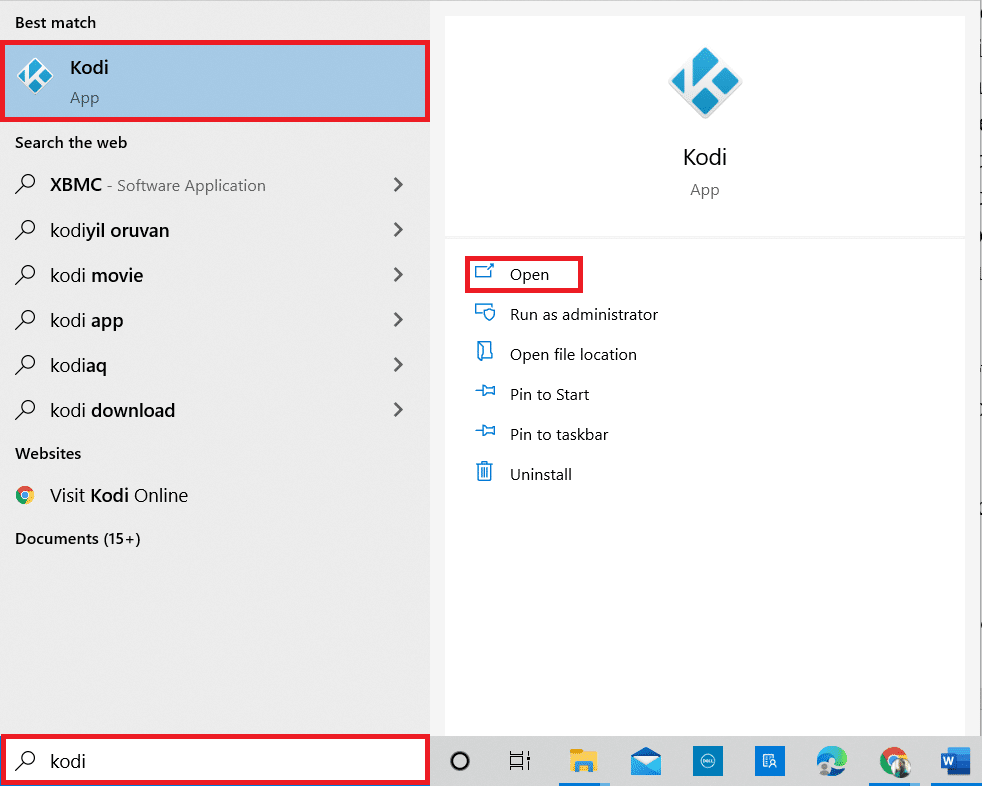
2. Na stronie głównej kliknij Dodatki.
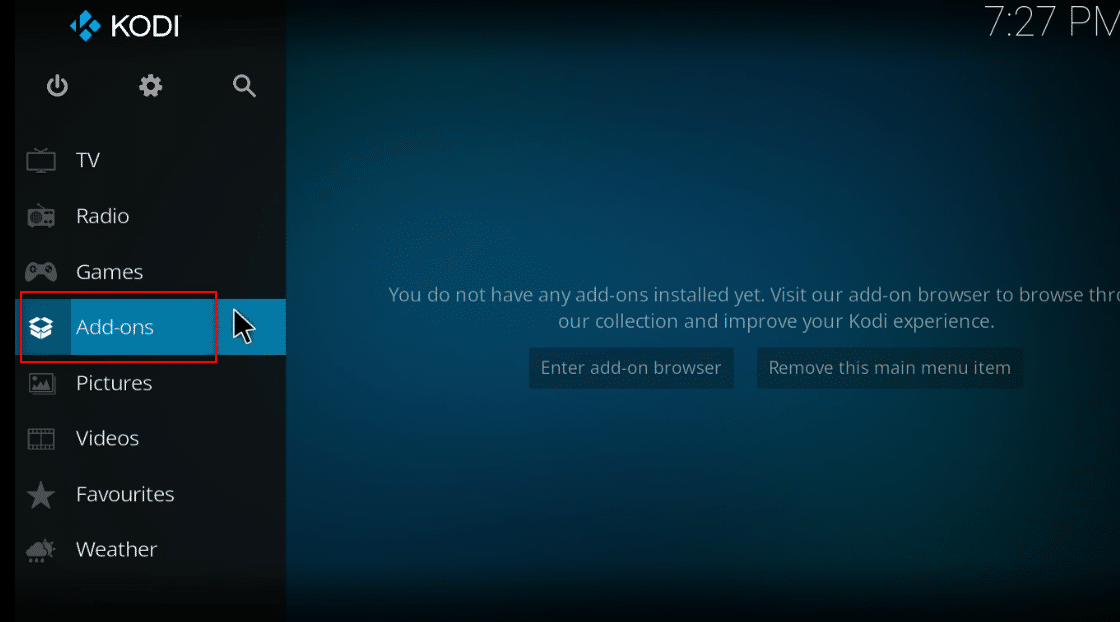
3. Kliknij ikonę otwartego pudełka u góry.
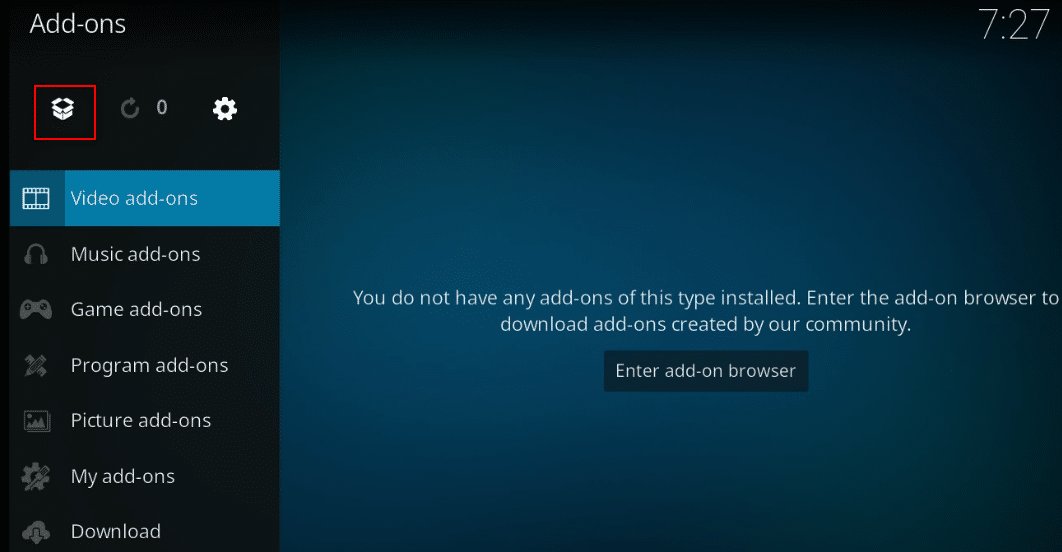
4. Umieść kursor po lewej stronie ekranu. Pojawi się menu.
5. Kliknij opcję Sprawdź aktualizacje.
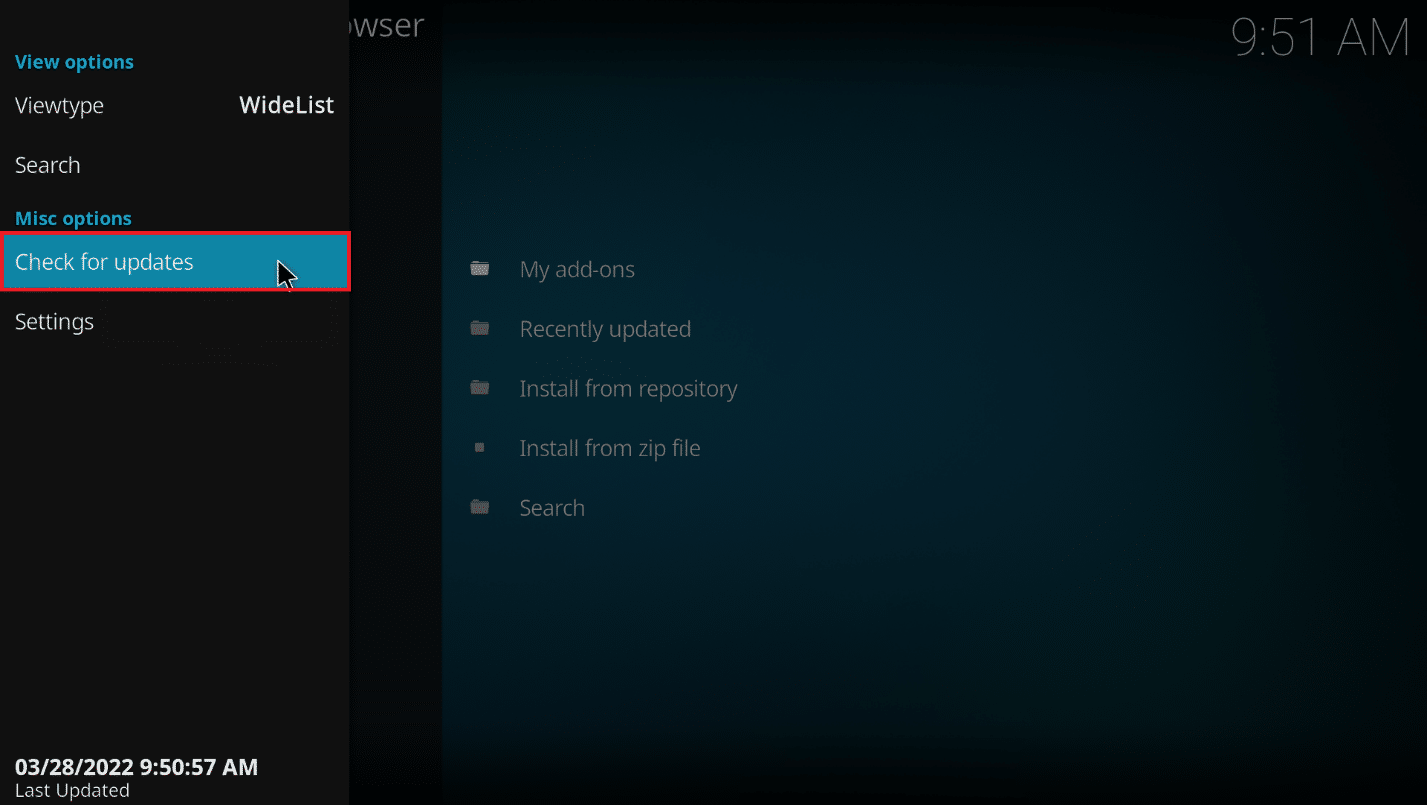
Metoda 2: Wyczyść pamięć podręczną w dodatku Ares Wizard
Pliki pamięci podręcznej pomagają w pobieraniu informacji o korzystaniu z konkretnego kanału w dodatkach. Mogą jednak spowolnić przesyłanie strumieniowe. Pliki pamięci podręcznej można wyczyścić, korzystając z metody opisanej tutaj.
1. Otwórz aplikację Kodi, jak zrobiono wcześniej.
2. Kliknij Dodatki w lewym okienku.
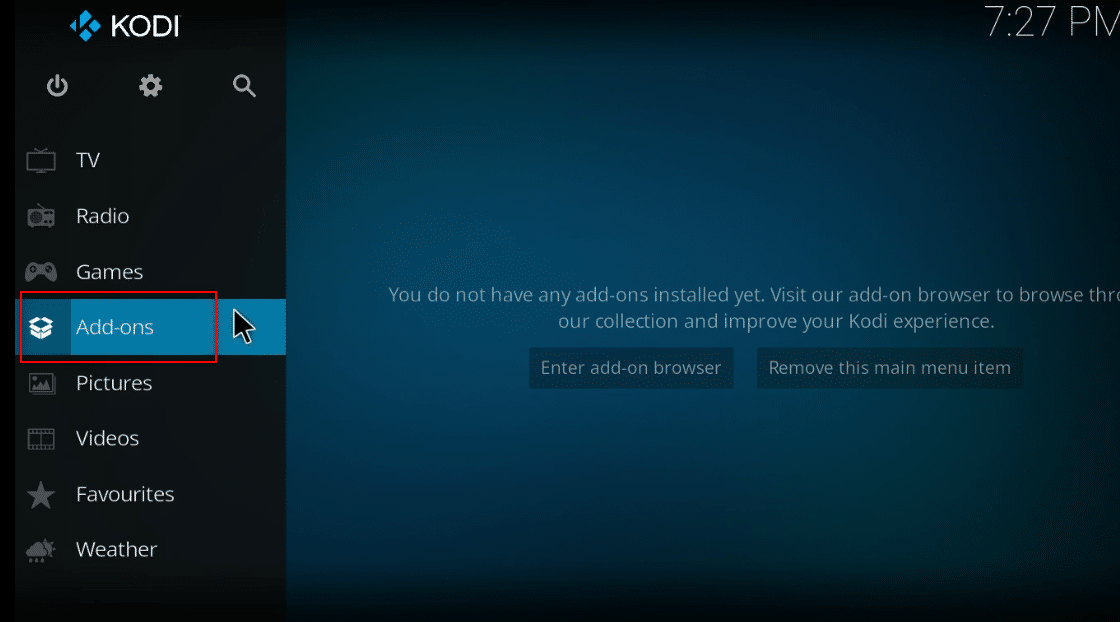
3. Kliknij opcję Moje dodatki na liście.
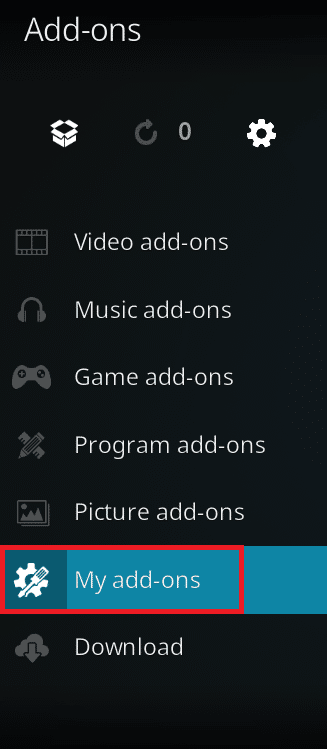
4. Wybierz dowolny dodatek w repozytorium Ares Wizard. Na przykład Exodus
5. Wybierz opcję Narzędzia w następnym oknie.
6. Wybierz opcję EXODUS: Wyczyść pamięć podręczną i kliknij przycisk OK w oknie potwierdzenia.
Uwaga: ta metoda zresetuje preferencje dodatku do ustawień domyślnych.
7. Na koniec uruchom ponownie aplikację Kodi na swoim komputerze.
Metoda 3: Usuń plik dziennika Kodi
Plik dziennika Kodi to dokument tekstowy, który zawiera listę wszystkich operacji wykonywanych przez aplikację Kodi w tle. Zawiera informacje o dodatkach i repozytoriach w aplikacji Kodi. Możesz usunąć ten plik i ponownie uruchomić aplikację Kodi, aby naprawić problem z niedziałającym kreatorem Kodi Ares.
1. Naciśnij jednocześnie klawisze Windows + R, aby otworzyć okno dialogowe Uruchom.
2. Wpisz termin %appdata% i kliknij przycisk OK, aby otworzyć folder AppData.
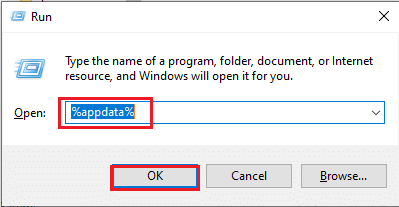
3. Kliknij dwukrotnie folder Kodi.
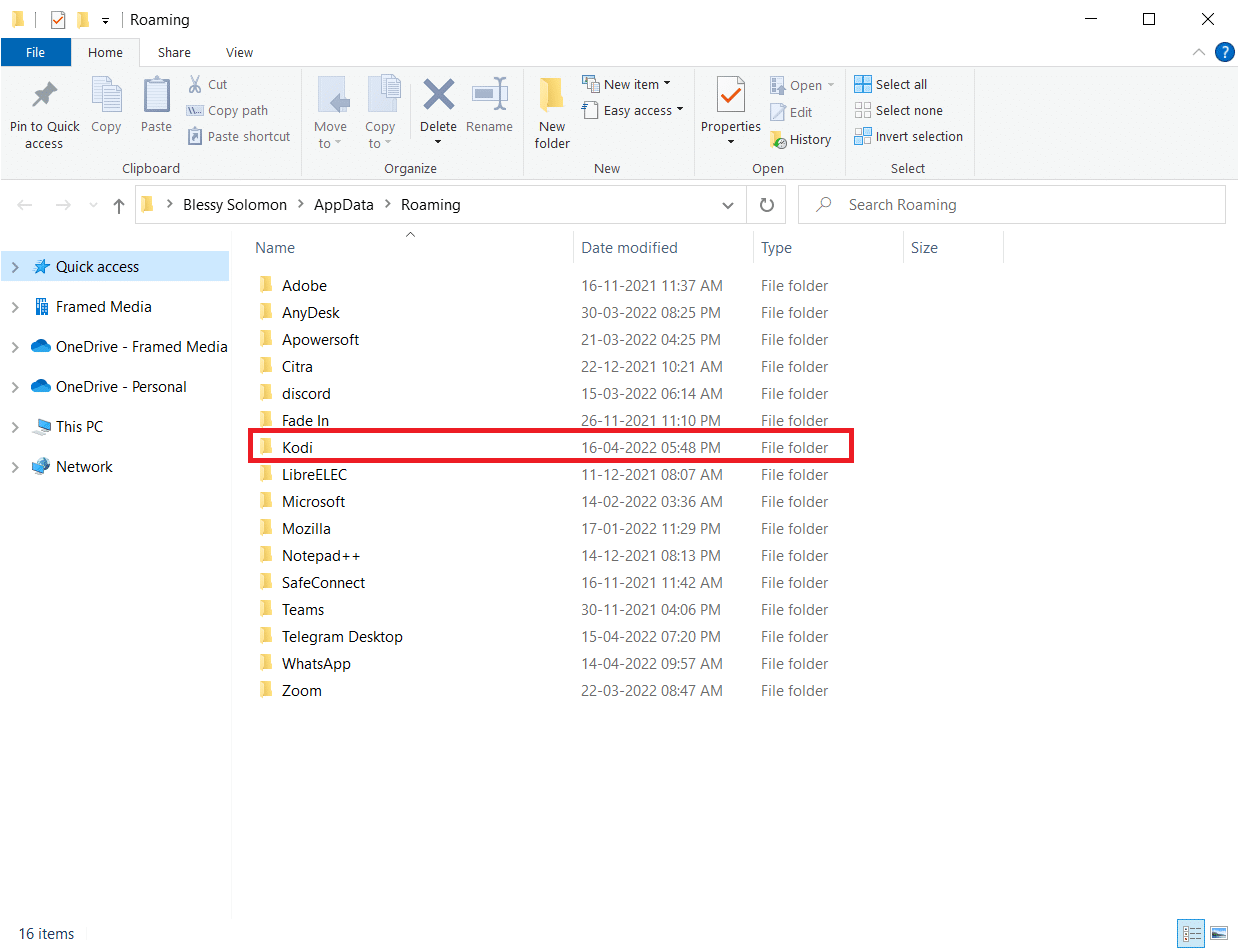
4. Usuń pliki dziennika Kodi lub dokumenty tekstowe w folderze.
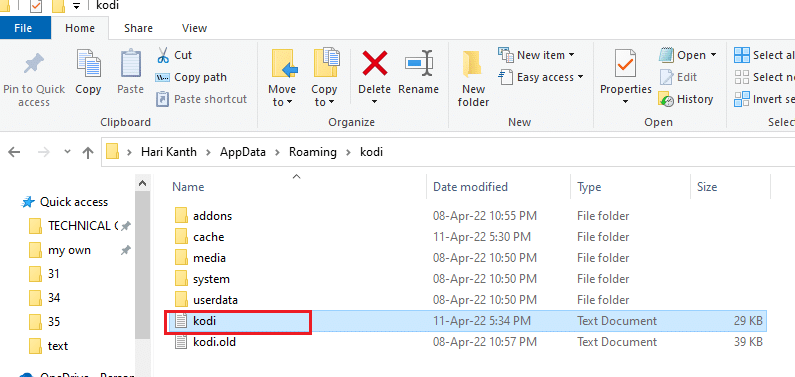
Metoda 4: Wyłącz automatyczne aktualizacje dla dodatku
Automatyczne aktualizacje umożliwiają instalowanie aktualizacji dodatków w aplikacji Kodi bez monitowania. Chociaż może to być przydatne, jeśli w aplikacji Kodi jest wiele dodatków, może być konieczne wyłączenie tego ustawienia. Wykonaj poniższe czynności.
1. Otwórz aplikację Kodi na swoim urządzeniu, tak jak to zrobiono wcześniej.
2. Kliknij przycisk System wskazany przez ikonę koła zębatego.
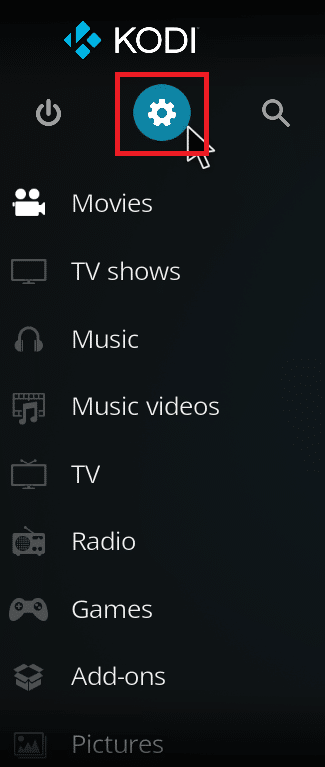
3. Kliknij opcję System w sekcji Ustawienia w oknie.
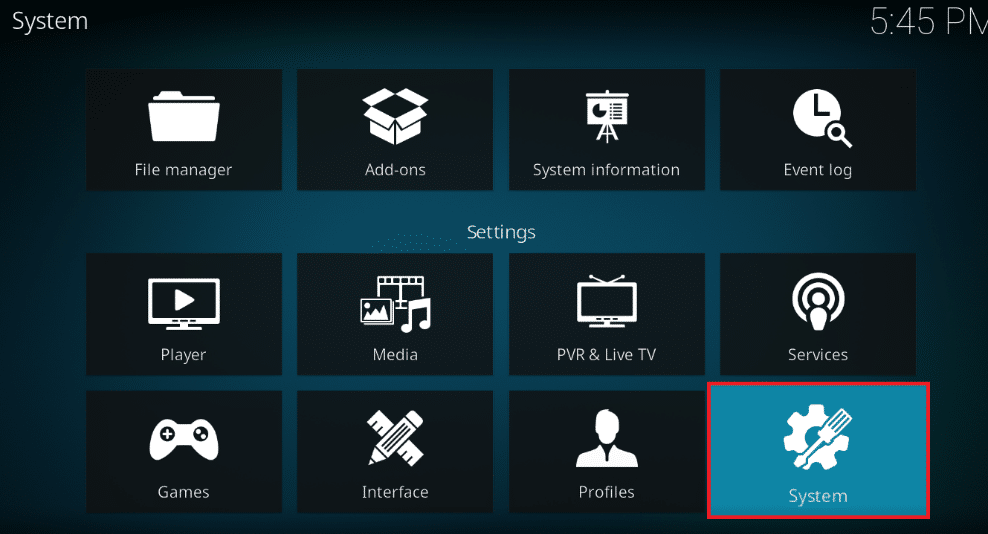
4. Kliknij ikonę koła zębatego w lewym dolnym rogu okna, aż zmieni się na ustawienie Ekspert.
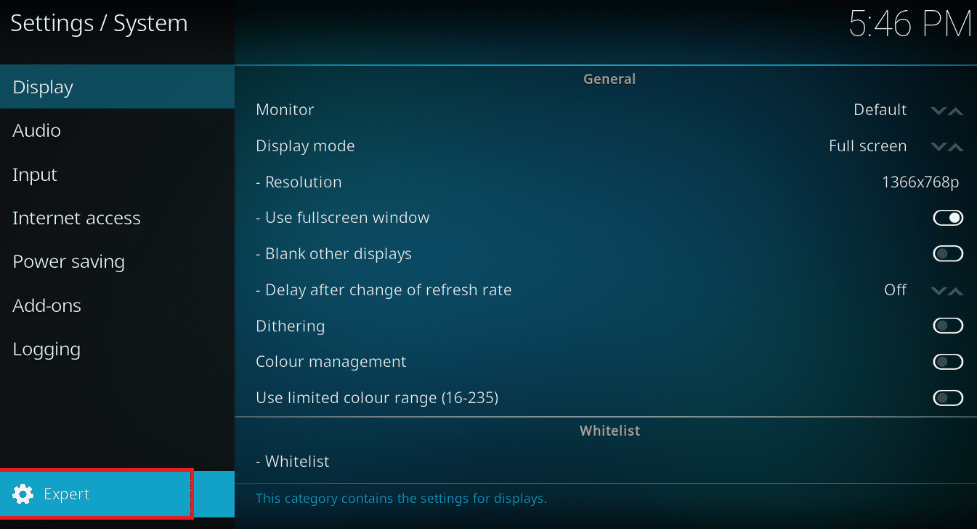
5. Kliknij zakładkę Dodatki w lewym okienku i kliknij opcję Aktualizacje.
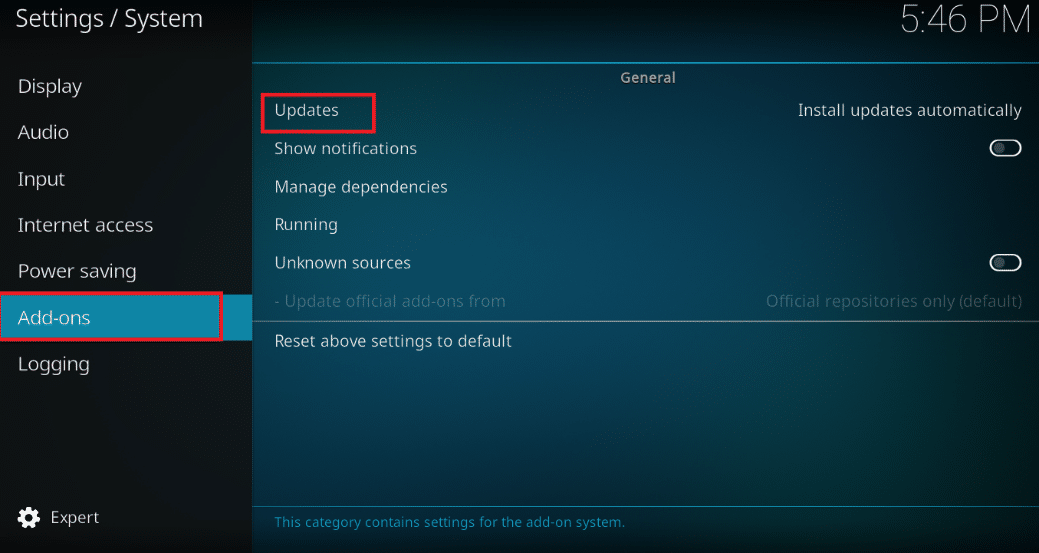
6. W oknie Aktualizacje wybierz opcję Powiadom, ale nie instaluj aktualizacji, aby wyłączyć aktualizacje automatyczne.
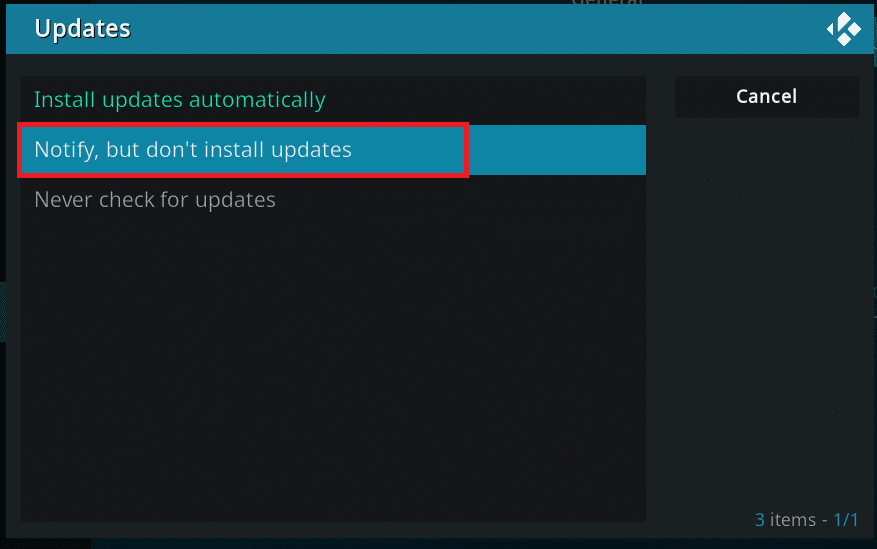
Metoda 5: Zainstaluj ponownie dodatek do kreatora Ares
Jeśli Twój Kreator Ares jest uszkodzony, możesz rozważyć ponowną instalację Kreatora Ares. Aby to zrobić, musisz odinstalować kreatora Ares w aplikacji Kodi, a następnie spróbować ponownie zainstalować kreatora Ares.
1. Uruchom aplikację Kodi na swoim urządzeniu, tak jak to zrobiono wcześniej.
2. Kliknij dodatki.
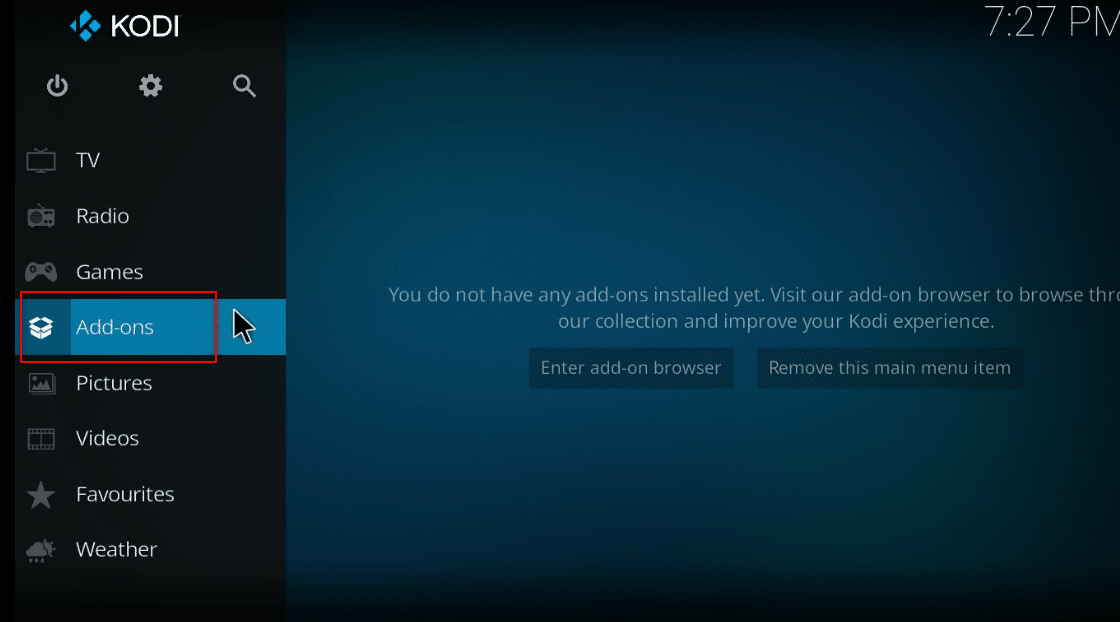
3. Następnie kliknij Moje dodatki w następnym oknie.
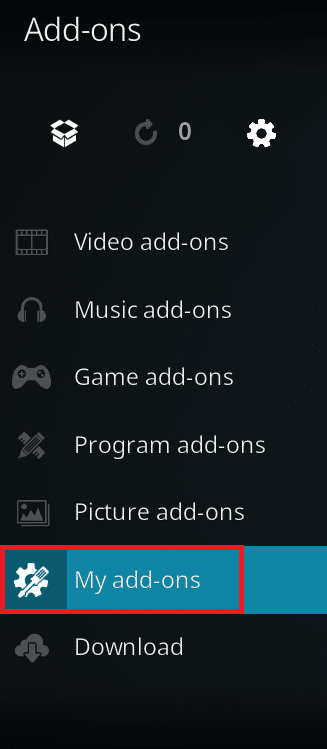
4. Wybierz opcję Wszystkie z listy.
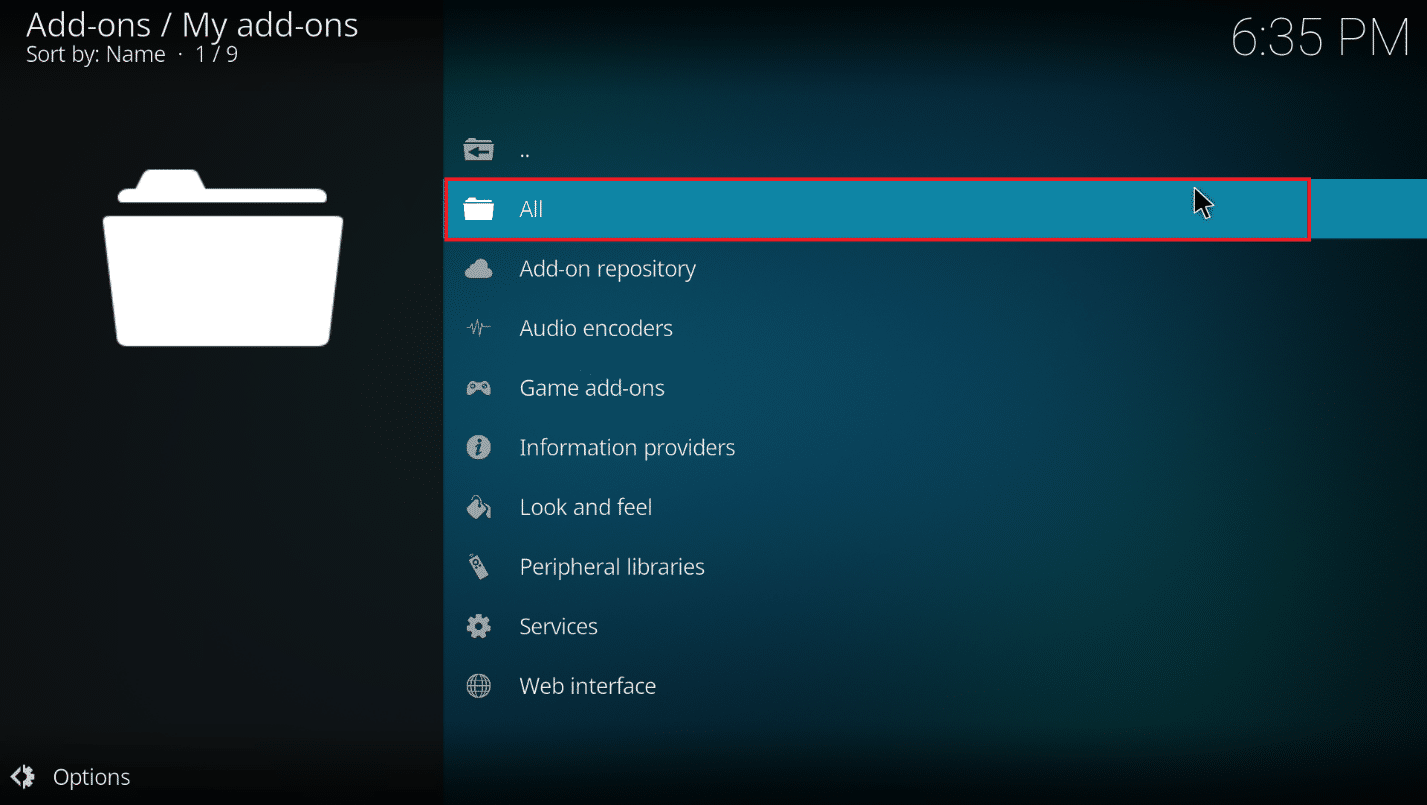
5. Przewiń i kliknij dodatki Ares Wizard.
6. Kliknij przycisk Odinstaluj, aby odinstalować dodatek Ares Wizard.

7. Teraz ponownie zainstaluj Ares Wizard, korzystając z linku podanego tutaj jako plik zip.
Uwaga: Jeśli masz problem z instalacją dodatku, przeczytaj nasz przewodnik dotyczący instalowania dodatków innych firm.
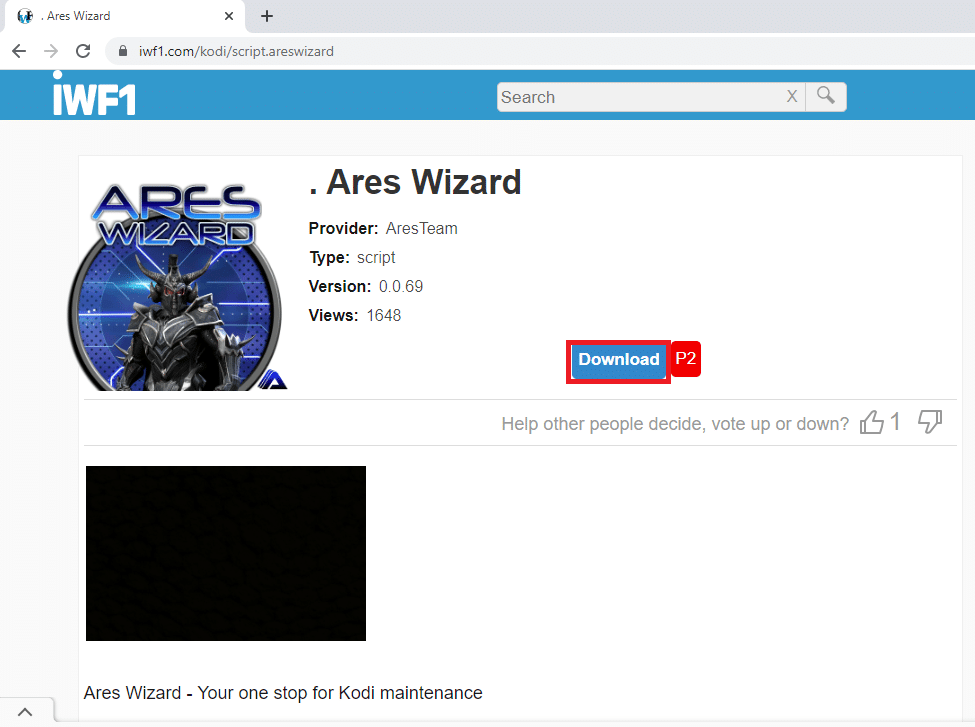
Metoda 6: Zainstaluj ponownie aplikację Kodi
Jeśli Twoja aplikacja Kodi jest przestarzała lub uszkodzona, musisz odinstalować aplikację Kodi, a następnie zainstalować ją ponownie na komputerze. Postępuj zgodnie z instrukcjami w ostateczności, aby ponownie zainstalować aplikację Kodi, aby naprawić niedziałający kreator Kodi Ares.
1. Naciśnij jednocześnie klawisze Windows + I, aby otworzyć aplikację Ustawienia.
2. Kliknij opcję Aplikacje w wyświetlonym menu.
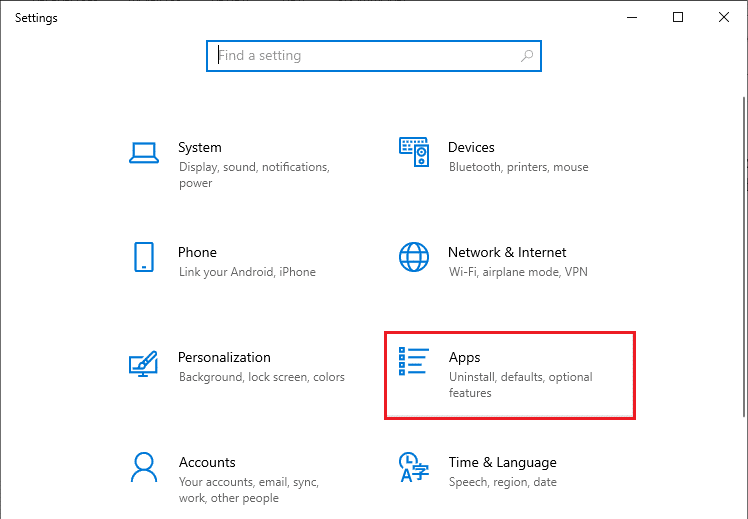
3. Przewiń w dół i kliknij aplikację Kodi.
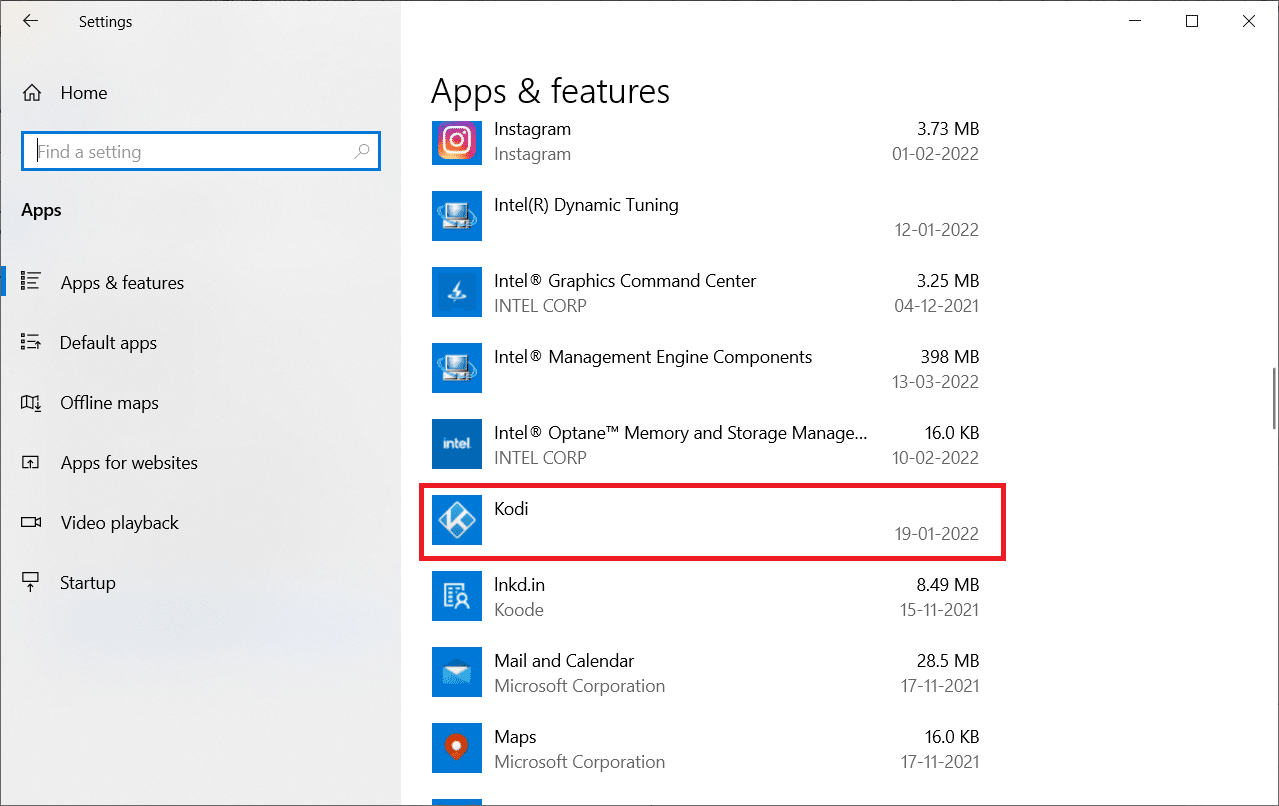
4. Teraz kliknij opcję Odinstaluj.

5. Następnie kliknij Odinstaluj w wyskakującym okienku.
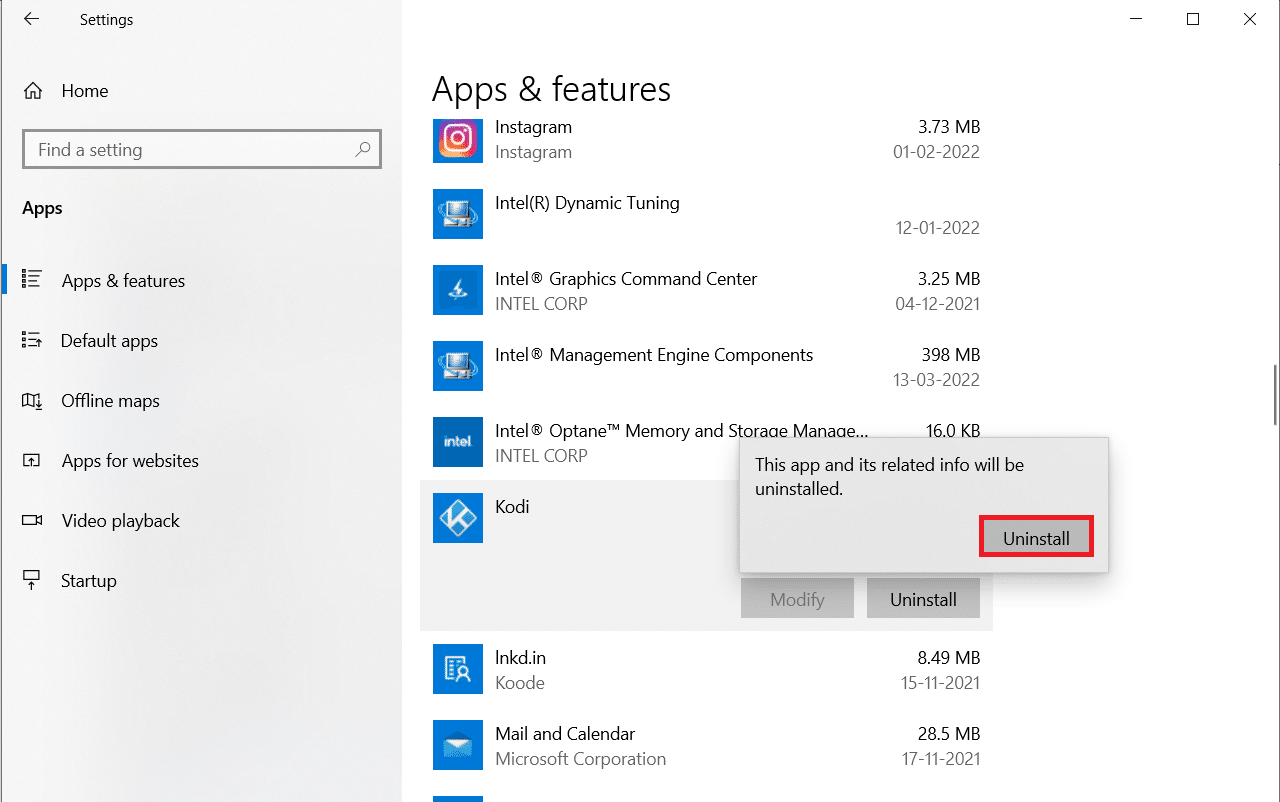
6. Kliknij Tak w monicie Kontrola konta użytkownika.
7. Kliknij Dalej w oknie Odinstaluj Kodi.
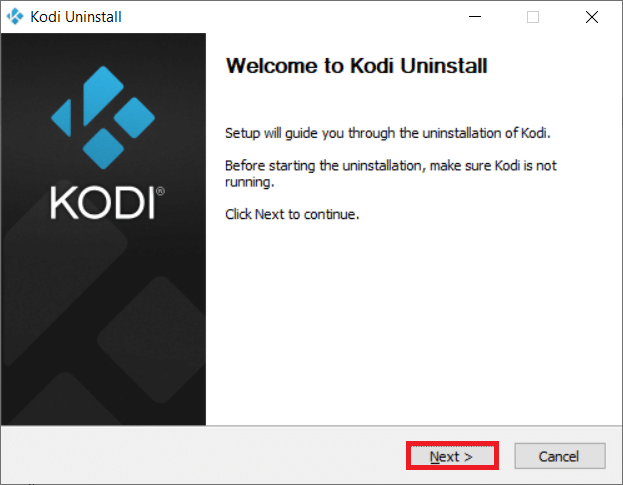
8. Ponownie kliknij Dalej w następnym oknie dezinstalacji.
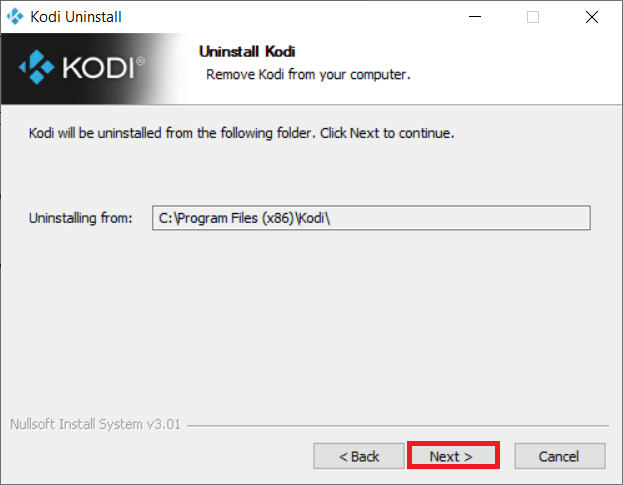
9. Teraz kliknij opcję Odinstaluj, aby potwierdzić proces dezinstalacji.
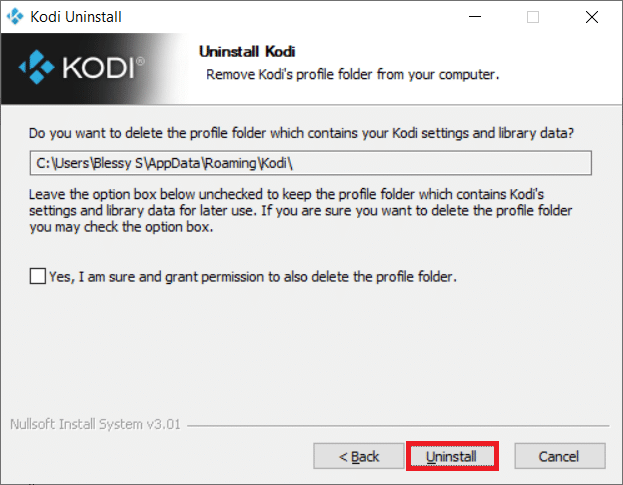
10. Kliknij Zakończ, aby zakończyć proces.

11. Wpisz %appdata% w pasku wyszukiwania systemu Windows, aby otworzyć folder Roaming.
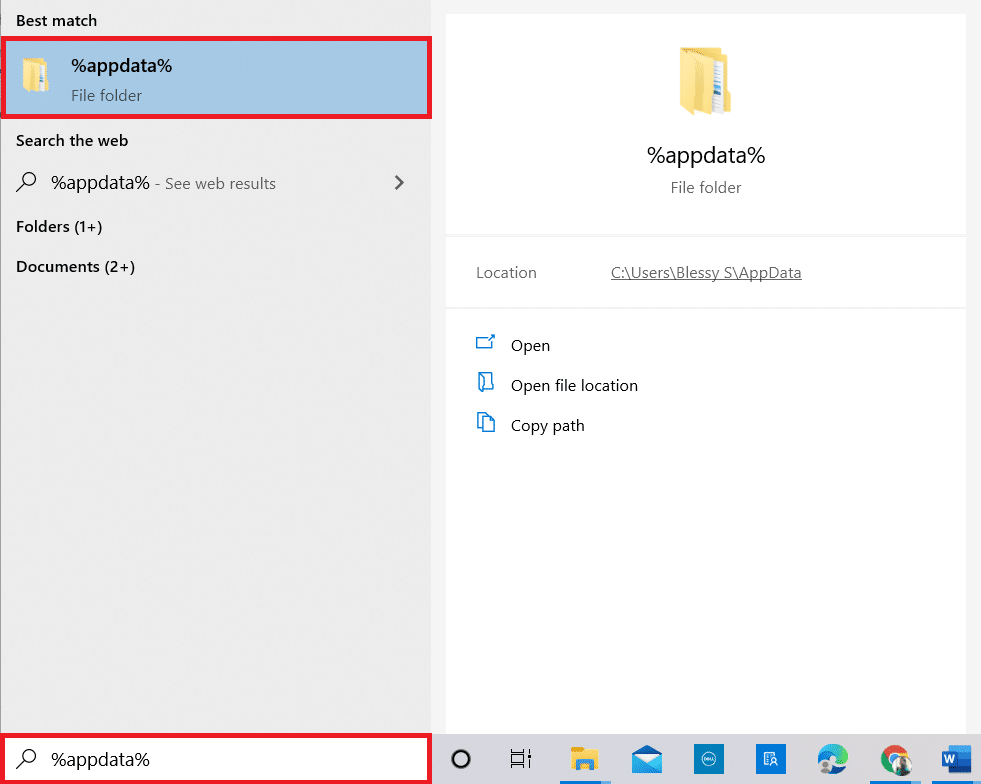
12. Kliknij prawym przyciskiem myszy Kodi i wybierz Usuń.
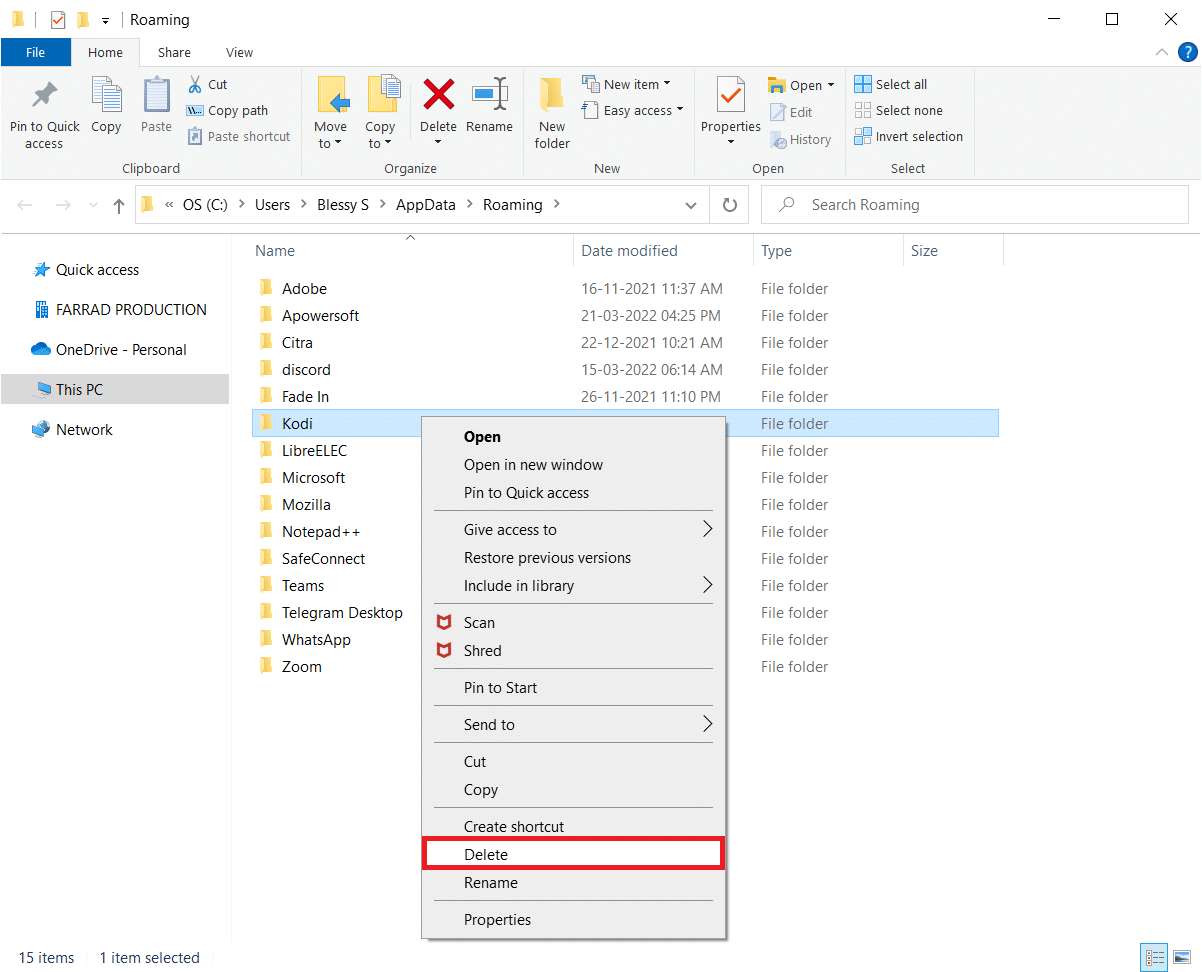
13. Ponownie wpisz %localappdata% w pasku wyszukiwania systemu Windows, aby otworzyć folder lokalny.
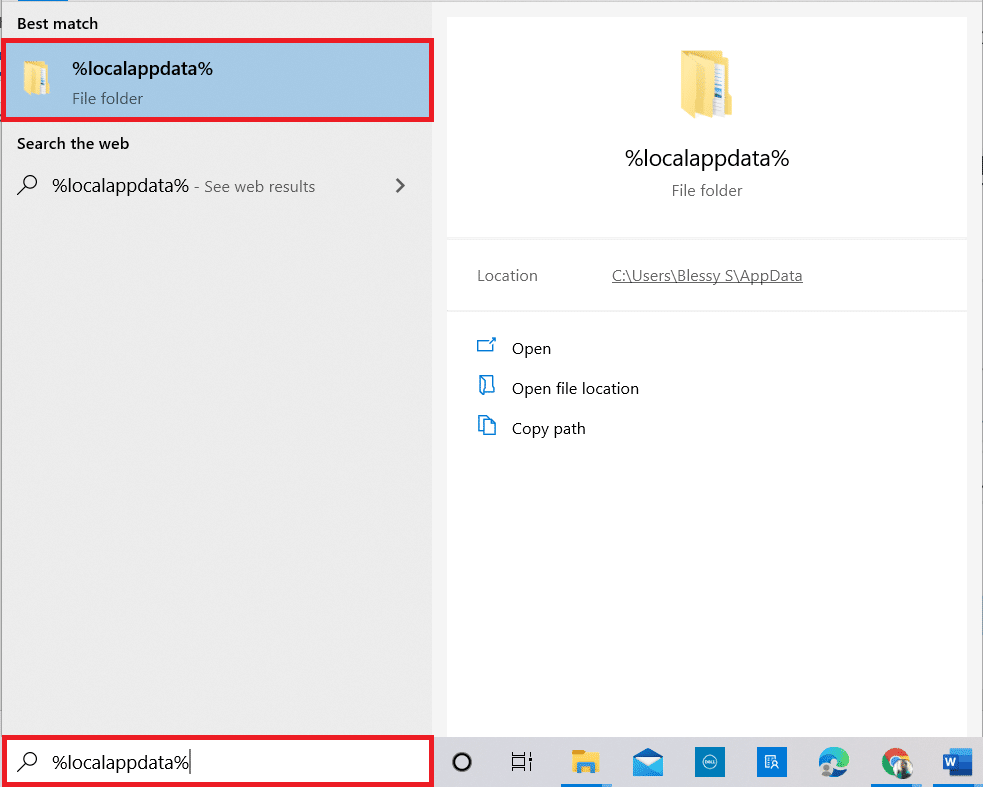
14. Kliknij prawym przyciskiem myszy Kodi i wybierz Usuń.
15. Wreszcie, uruchom ponownie komputer po całkowitym usunięciu Kodi.
16. Teraz przejdź do strony pobierania Kodi i kliknij przycisk Instalator (64BIT), jak pokazano.
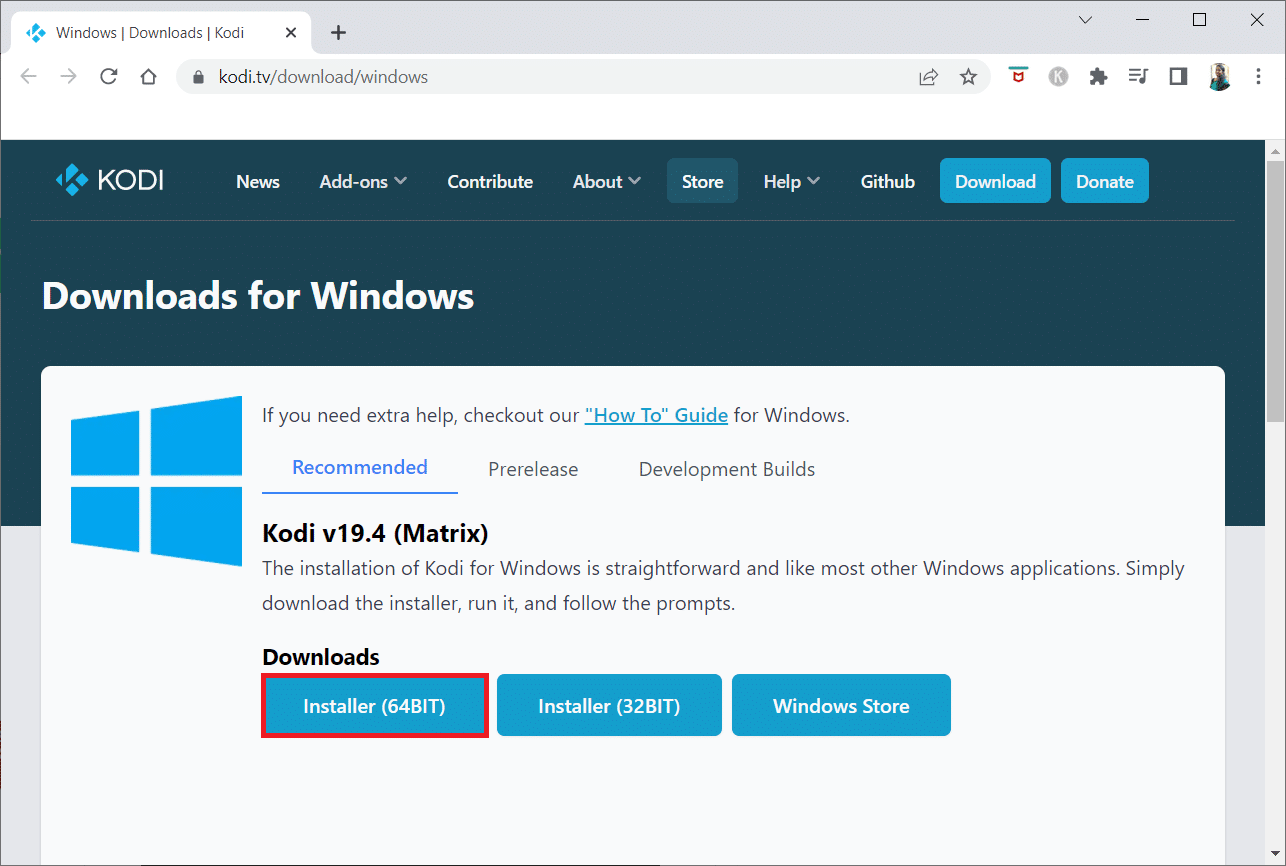
17. Kliknij pobrany plik instalatora na dole okna.
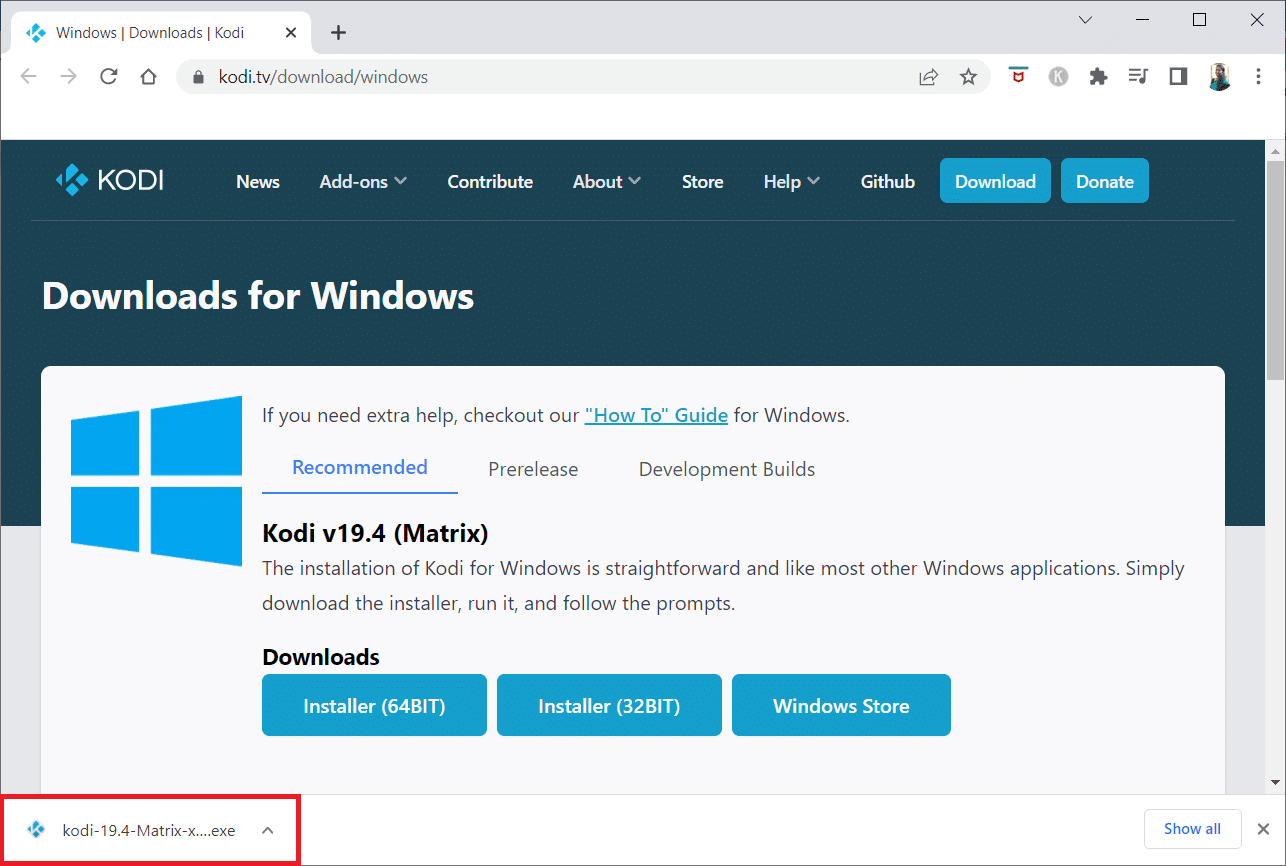
18. Następnie kliknij Tak w monicie Kontrola konta użytkownika.
19. Następnie kliknij opcję Dalej w kreatorze instalacji.
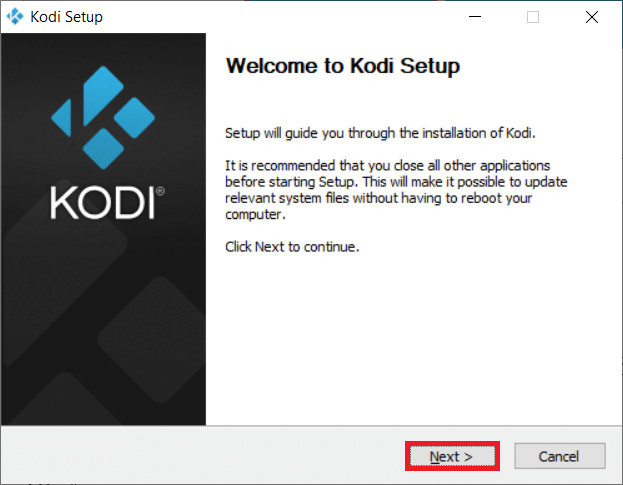
20. Kliknij przycisk Zgadzam się, aby zaakceptować umowę licencyjną.
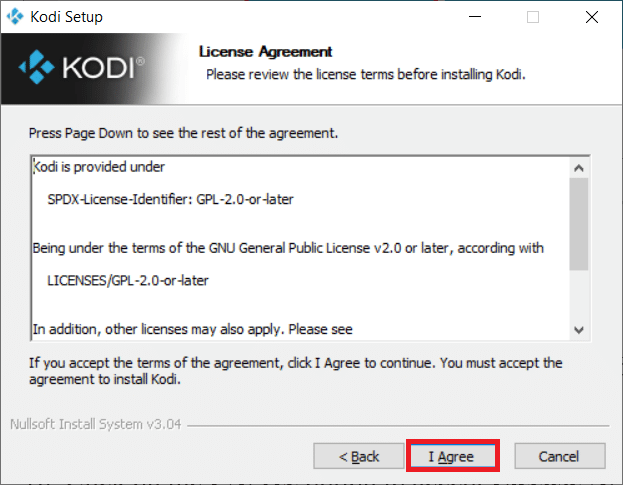
21. Kliknij Dalej w następnym oknie.
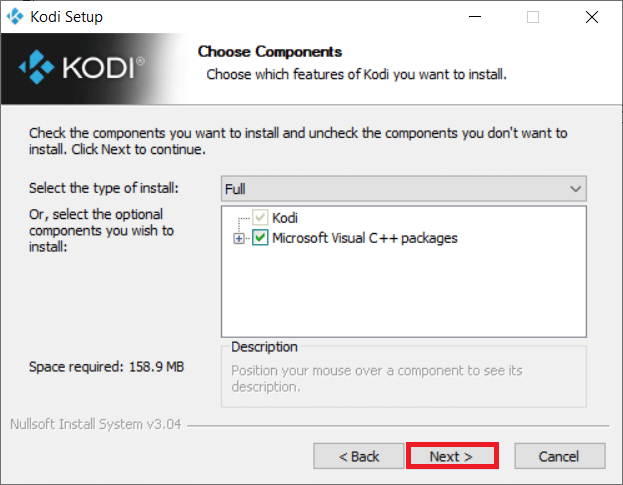
22. Przeglądaj folder docelowy i kliknij Dalej.
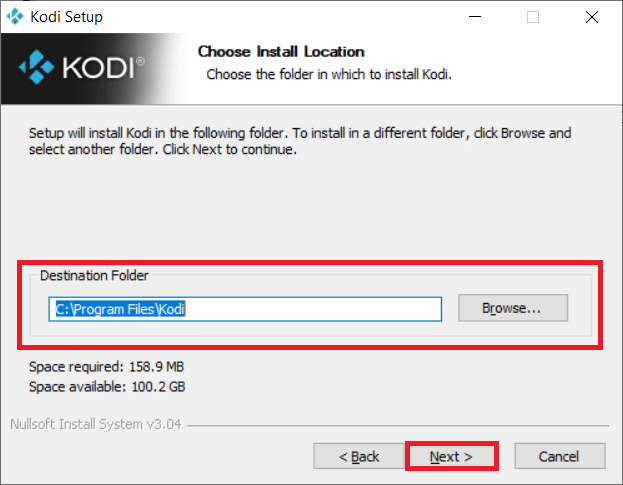
23. Teraz kliknij Zainstaluj, aby rozpocząć proces instalacji.
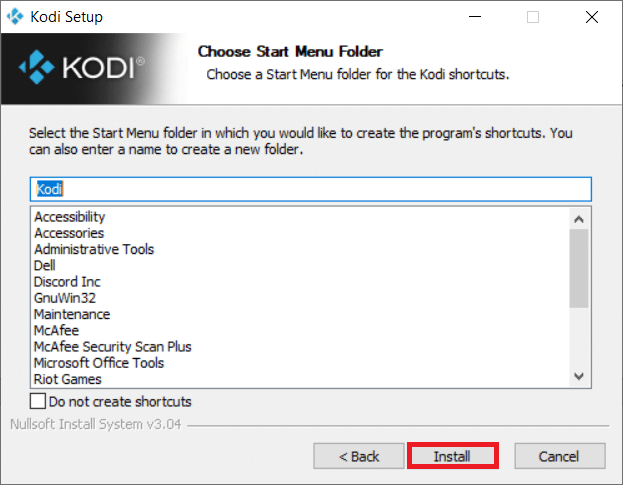
24. Kliknij opcję Zakończ, aby zakończyć proces instalacji.
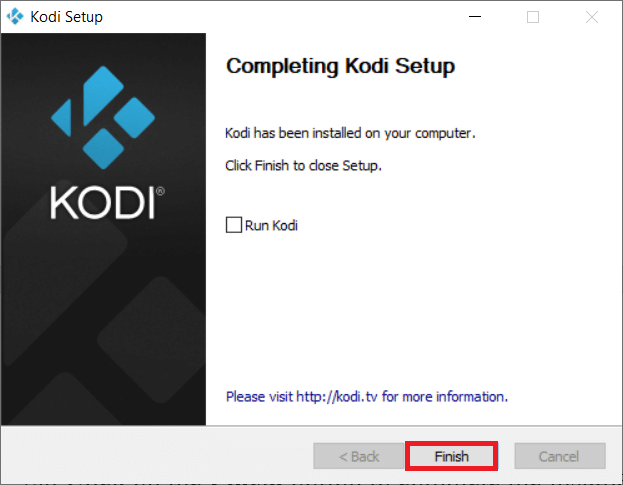
Metoda 7: Wypróbuj alternatywy dla kreatora Ares
Jeśli problem z Kreatorem Kodi Ares nie zostanie rozwiązany pomimo wypróbowania wszystkich metod, możesz spróbować użyć alternatyw dostępnych dla Kreatora Ares w aplikacji Kodi. W tej sekcji wymieniono 5 najlepszych alternatyw dla Ares Wizard.
1. SuperRepo
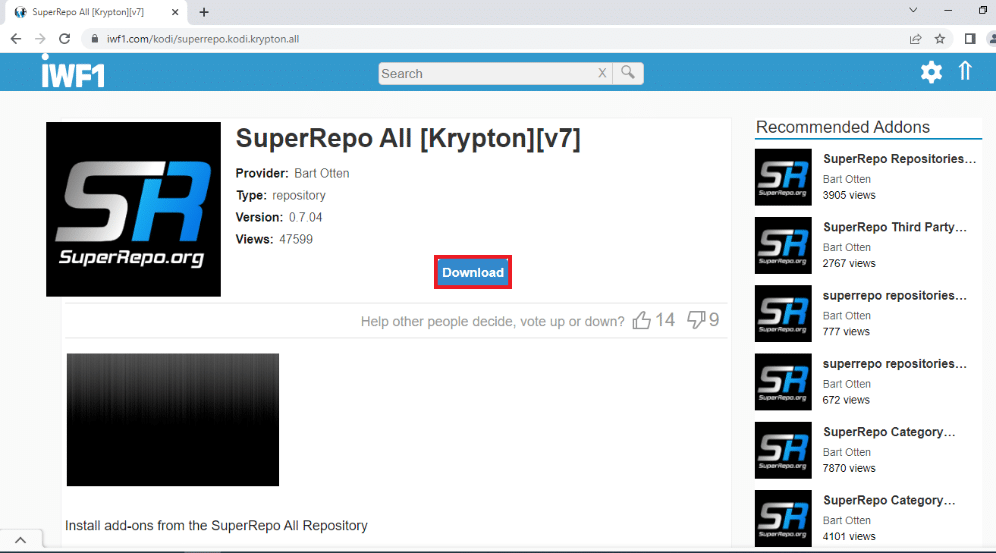
SuperRepo to największe repozytorium dostępne dla aplikacji Kodi. Posiada liczne dodatki i jest podobny do Ares Wizard. Zawartość tego repozytorium obejmuje filmy, programy telewizyjne i seriale. Możesz także oglądać treści na YouTube bezpośrednio w aplikacji Kodi.
2. Kodinerds.net
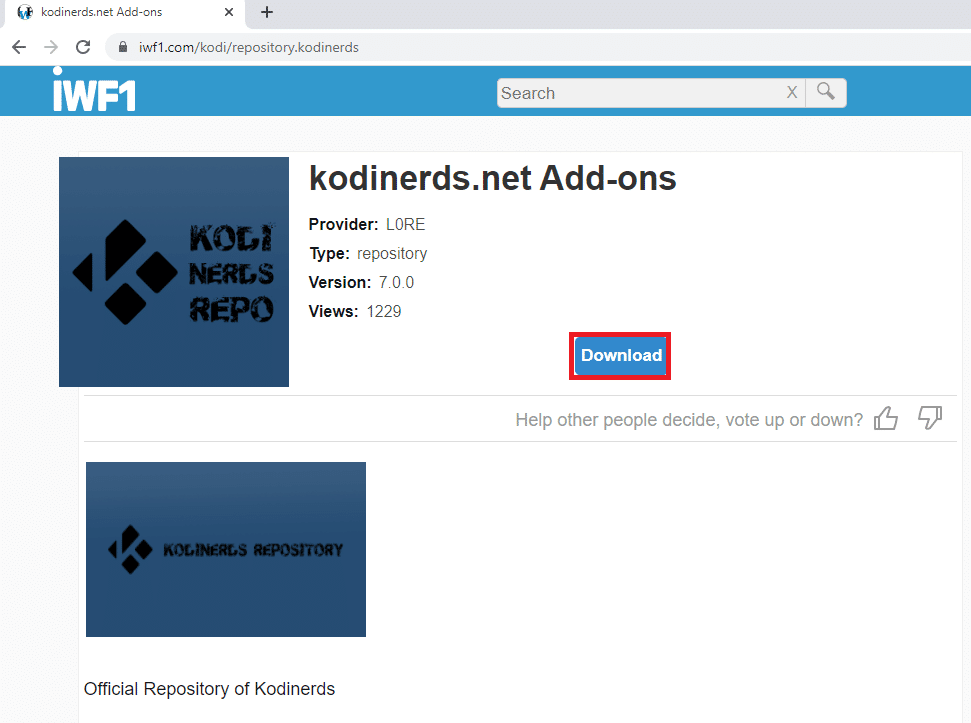
Repozytorium odpowiednie dla miłośników muzyki to kodinerds.net. Zawiera kilka dodatków muzycznych i zapewnia dostęp do utworów na SoundCloud. Możesz także oglądać sport z DAZN i filmy z DailyMotion.
3. Noobs i frajerzy
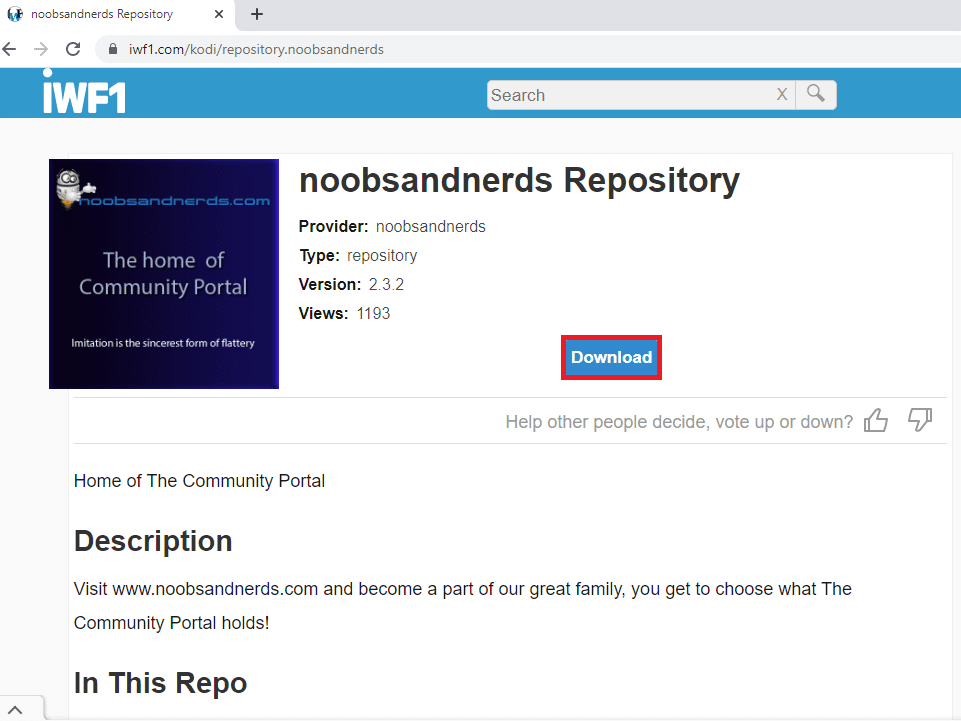
The Noobs and Nerds to repozytorium typu „wszystko w jednym”, które zawiera treści dla wszystkich kategorii. Możesz oglądać różne filmy, programy telewizyjne, sport, muzykę i wiele więcej. To repozytorium jest doskonałą alternatywą dla Kreatora Kodi Ares.
4. Repozytorium z lustrami
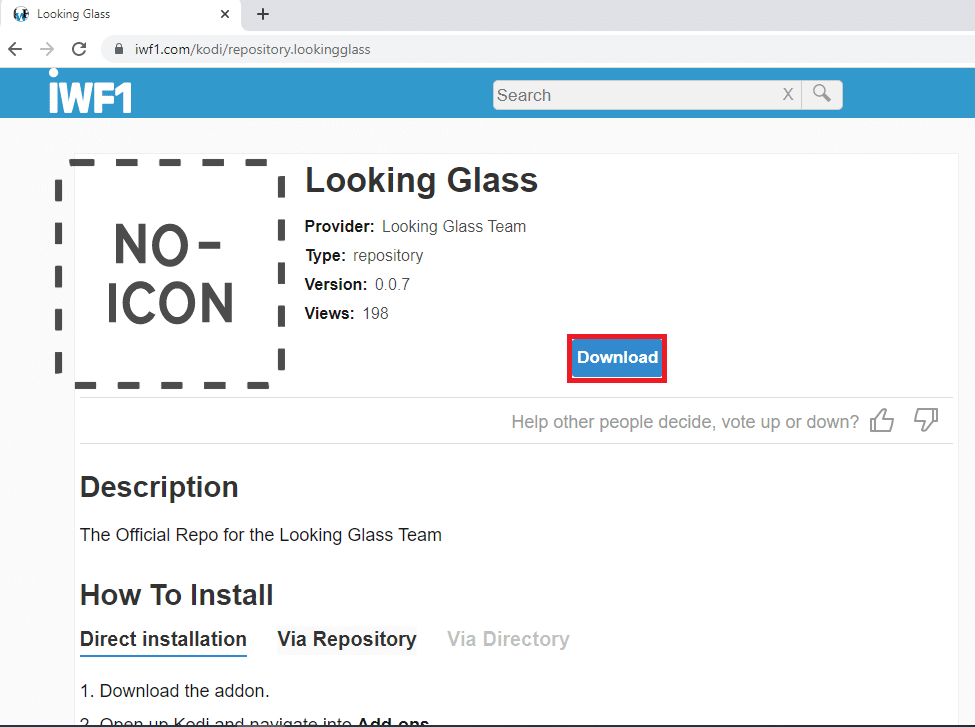
Repozytorium Looking Glass to dodatek preferowany przez ludzi, którzy kochają odmiany. Dostępne są dodatki do filmów dokumentalnych, filmów o majsterkowaniu i kolekcji filmów o majsterkowaniu. Niektóre dodatki przesyłają strumieniowo stare filmy i mogą być odpowiednie dla starszych grup wiekowych. Kolejną zaletą jest to, że to repozytorium jest oficjalną alternatywą dla Kreatora Ares.
5. Repozytorium Cazwalla

Cazwall Repo, powszechnie nazywany po prostu Caz, jest najlepszą alternatywą dla kreatora Ares. Zawiera kilka dodatków, które mają funkcje podobne do dodatków w Kreatorze Ares.
***
Mamy nadzieję, że ten artykuł był pomocny i udało Ci się naprawić problem z niedziałającym kreatorem Kodi Ares. Możesz również spróbować zainstalować alternatywę dla Ares Wizard opisanego w artykule. Napisz do nas swoje sugestie lub pytania w sekcji komentarzy tego artykułu. Daj nam również znać, czego chcesz się dalej uczyć.

